小米9安装电脑系统步骤-小米9安装电脑系统步骤
1.小米笔记本怎么重装系统
2.求助:小米笔记本重装系统的详细教程
3.小米手机在电脑上如何刷机?
小米笔记本怎么重装系统
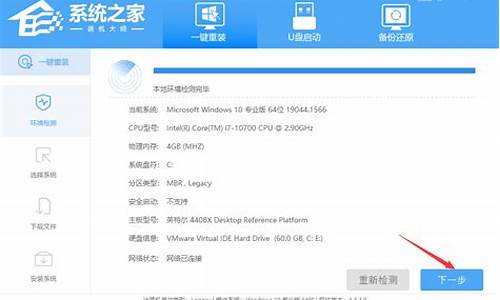
1、下载并打开小白三步装机版软件,默认会推荐我们安装 Windows 10,点击立即重装。提醒,重装建议退出安全软件。
2、接下来软件直接就下载系统,下载完成后会自动帮助我们部署当前下载的系统。
3、部署完成后会提示我们重启电脑,选择立即重启。
4、重启后选择 XiaoBai PE-MSDN Online Install Mode,然后按回车进入 Windows PE 系统。
5、在 PE 系统中,软件会自动帮助我们重装,重装完后直接重启电脑。
6、选择 Windows 10 系统进入,进入系统之后重装系统就完成了。
求助:小米笔记本重装系统的详细教程
准备工具:启动U盘 1个(win10系统为例,也可下载其他需要的系统),小米笔记本 一台。
一、在小米笔记本上插入制作好的启动U盘,重启后不停按电脑启动快捷键(F12或F11或Esc等)打开启动菜单,选择U盘选项回车。
二、从u盘启动之后就会进入快启动pe系统桌面。
三、直接点击pe安装工具,在出现的界面选择需要安装的系统盘符。
四、点击浏览将放置在快启动u盘中的win10系统选择进来,点击“一键装机”选项。
五、一键装机选好之后会提示询问框点击“确定”按钮后进行系统释放界面。
六、最后系统释放完成然后拔掉u盘并重启电脑。
七、等待系统设置完成即可使用新系统,这样小米笔记本重装系统就已经完成了。
小米手机在电脑上如何刷机?
1.关机状态下同时按下电源键和音量下键,进入fastboo模式;
2.数据线链接电脑启动运行按提示进行刷机。
1.首先关机,按住电源键和音量下键,进入fastboo模式,用数据线和电脑链接上,电脑启动运行线刷工具MiFlash20120723,点击刷新按钮;
2.然后点击浏览,找到线刷包在电脑上的存放路径,也就是你刷机包的fastboot存放位置,确定;
3.接着再次点击浏览—高级设置-fastboot脚本,然后找到线刷包的脚本;
4.这里flash_all_except_storage.bat:清除所有用户数据,不会清除内置存储数据。
而这个flash_all_except_data_storage.bat:不会清除内置存储数据,不会清除用户数据
主要看你自己自由选择了;
5.设置好之后就可以开始点击确定刷机了;
6.当进度条跑完的时候刷机就成功了,也是最后一步,拔掉数据线重启手机。
声明:本站所有文章资源内容,如无特殊说明或标注,均为采集网络资源。如若本站内容侵犯了原著者的合法权益,可联系本站删除。












